İyi tasarlanmış Kartvizitler İster tek başına çalışan bir bahçıvan olun, ister bir peyzaj bahçıvanlığı şirketine sahip olun, gelişmekte olan her bahçıvanlık hizmeti için hayati önem taşır.
Adobe Creative Suite tasarım eğitimleri serimizin bir parçası olarak, Adobe Photoshop'ta ücretsiz, kullanımı kolay şablonumuzu kullanarak nasıl bahçe Kartviziti tasarlayacağınızı göstereceğiz.
Çarpıcı bir tasarım yapmak için videoyu ve adım adım kılavuzumuzu izleyin Kartvizit ve senin bahçecilik hizmetler fark edildi.
Video Eğitimi
Adım adım döküm
Eğitim videomuzu izlediğinize göre artık kendi bahçecilik kartvizitinizi hazırlamaya hazırsınız. Her adımın ayrıntılı bir dökümü için okumaya devam edin...
Birinci Adım: Şablonu açın
Başlamak için, ücretsiz web sitemizi indirmeniz ve açmanız gerekir Kartvizit şablonu. Birçok farklı boyut için şablonlar sunuyoruz, ancak standart Kartvizit boyutu İngiltere'de 85 x 55 mm'dir, bu nedenle bu örnekte bunu kullanacağız.
Şablon üzerinde taşma, kırpma ve güvenli alanların bu şekilde işaretlendiğini göreceksiniz:
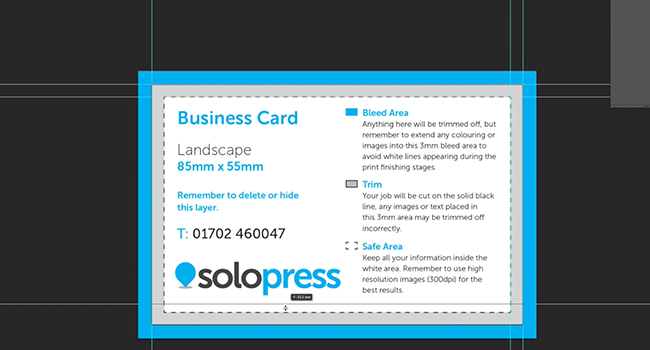
Sonraki adım, kılavuzlar oluşturmak. Bunu yapmak için belgenizin her iki tarafındaki cetvellerden güvenli ve kanama kutusu çizgileri ekleyin. Ardından, orta eksene iki çizgi daha ekleyin.
En iyi ipucu: Photoshop CC kullanıyorsanız, bu çizgiler belgenin üzerine çekildiğinde otomatik olarak belgenin ortasına yapışacaktır.
İkinci Adım: Bir dolgu katmanı oluşturun
Bir dolgu katmanı size daha fazla seçenek sunacaktır. Kartvizit tasarımı Böylece renk, seviye veya desen ekleyebilirsiniz. Şablonunuzda bir dolgu katmanı oluşturmak için:
- Tıklayın Katman sol üst köşede
- Sonra tıklayın Yeni Dolgu Katmanı
- Son olarak, tıklayın Düz Renk
Bu seçiliyken, rengi değiştirmek için Renk Seçici.
Üçüncü Adım: Resimlerinizi ekleyin
Dolgu katmanınız seçiliyken artık resimlerinizi Finder (Mac) veya Explorer'dan (Windows) doğrudan belgeye sürükleyerek ekleyebilirsiniz.
Bir görüntüyü şablona sürüklediğinizde, yerleştirilmeden önce yeniden boyutlandırma seçeneğiniz olacaktır. Photoshop'ta boyutu, döndürmeyi ve diğer nitelikleri şu şekilde değiştirebilirsiniz Serbest Dönüşüm. Bunu yapmak için, tıklayın Düzenle - Dönüştür - Ücretsiz Dönüştür.
En iyi ipucu: Videoda, çimin üzerine oturacağı bir katı olarak hareket etmesi için alt kısma bir dikdörtgen çizilmiştir. Bunu yapmak için Dikdörtgen Aracı içinde bulunan Araç Çubuğu.
Dördüncü Adım: Görüntüleri birleştirin
İki görüntüyü birleştirmek renk düzenlemeyi kolaylaştırabilir.
Videoda, çimen ve dikdörtgen katmanlarının hepsini Katmanlar Sekmesi. Ardından, sağ tıklayın ve Akıllı Nesneye Dönüştürme tek bir katman oluşturmak için.
Beşinci Adım: Rengi değiştirin
Bir görüntünün genel rengini değiştirmek için, bağlı katmanınıza sağ tıklayın ve Karıştırma Seçenekleri. Bu, görüntü düzenleme seçeneklerinden oluşan temel bir palet açacaktır.
En iyi ipucu: Daha fazla çeşit için tıklayın Renk Yerleşimi bir degrade renk grafiği getirmek için, ardından görüntünün değiştiğini görmek için belirli gölgelendirmeye tıklayın.
Altıncı Adım: Metin ekleyin
kullanarak şablonunuza metin yazabilirsiniz. Metin Aracı içinde bulunan Araç Çubuğu. Yazı tipi, boyut ve aralık dahil olmak üzere metninizin özelliklerini değiştirmek için Karakter Paneli.
Yedinci Adım: Kaydedin ve yeni bir şablon oluşturun
Kartvizitinizin ön yüzü tamamlandığında, onu hem PSD (Photoshop Belgesi) hem de PDF (Taşınabilir Veri Dosyası) olarak kaydedin. Herhangi bir değişiklik yapmak için PSD'ye ihtiyacınız var, ancak PDF siparişe eklediğiniz basılı form olacaktır.
Ardından, arkayı oluşturma zamanı geldiğinden PSD dosyasını tekrar açın.
En iyi ipucu: Ön tarafta kullanılan renkleri hızlıca eşleştirebileceğiniz için peyzaj Kartvizitinizin arka yüzünü mevcut şablondan oluşturmak daha kolaydır.
Sekizinci Adım: Resimlerinizi çoğaltın
Örneğimizin arkasında, birkaç bahçe aletinden oluşan bir tekrar deseni kullandık. Resimlerinizi çoğaltmak için katmanına sağ tıklayın ve Yinelenen. Bu size nereye yapıştırılmasını istediğinize dair bir seçenek sunacaktır.
Daha sonra görüntüleri Serbest Dönüşüm deseni oluşturmak için. Hepsi seçili olduğu sürece bir seferde çok sayıda görüntüyü çoğaltabilirsiniz.
En iyi ipucu: Bir görüntüyü çoğalttığınızda, her kopya kendi katmanı olarak görünecektir. Bu nedenle, çoğaltmadan önce doğru boyut ve renge sahip olduğunuzdan emin olun.
Dokuzuncu Adım: Katmanı silin ve kaydedin
Bahçe Kartvizitinizin her iki tarafını da tamamladığınızda, nihai ürününüzü etkileyebileceğinden şablon katmanını silmeniz gerekir.
Son olarak, Kartvizitinizin arkasını PSD ve PDF olarak kaydedin.
Kartvizitlerinizi sipariş etmeye geldiğinizde, aşağıdaki ürün yelpazemizi değerlendirmek isteyebilirsiniz Çevre Dostu Kartvizitler 100% geri dönüştürülmüş kağıda basılmıştır - bir bahçe işine iyi yansıyacak bir şey. Baskı türünü, boyutunu ve set sayısını seçin, ardından ödeme yapmadan önce resminizi yükleyin.


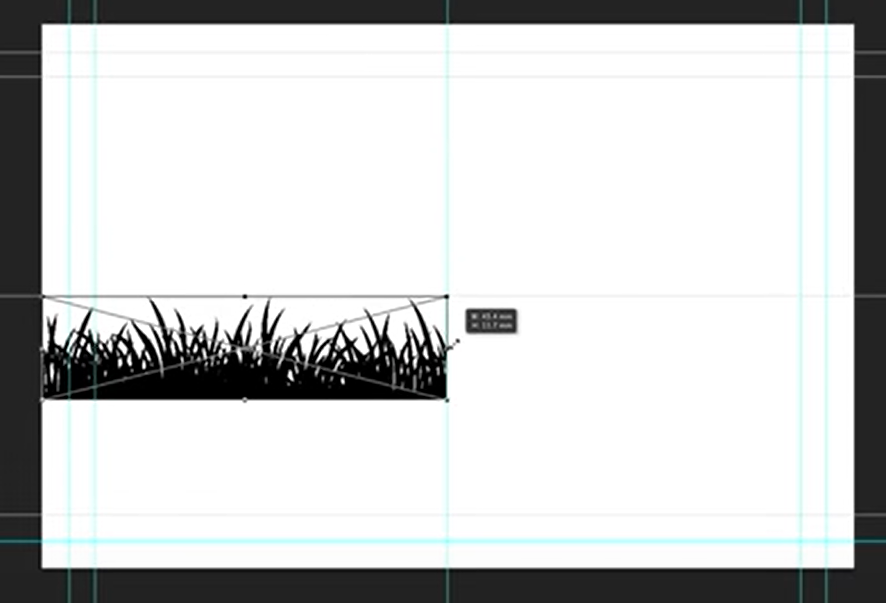
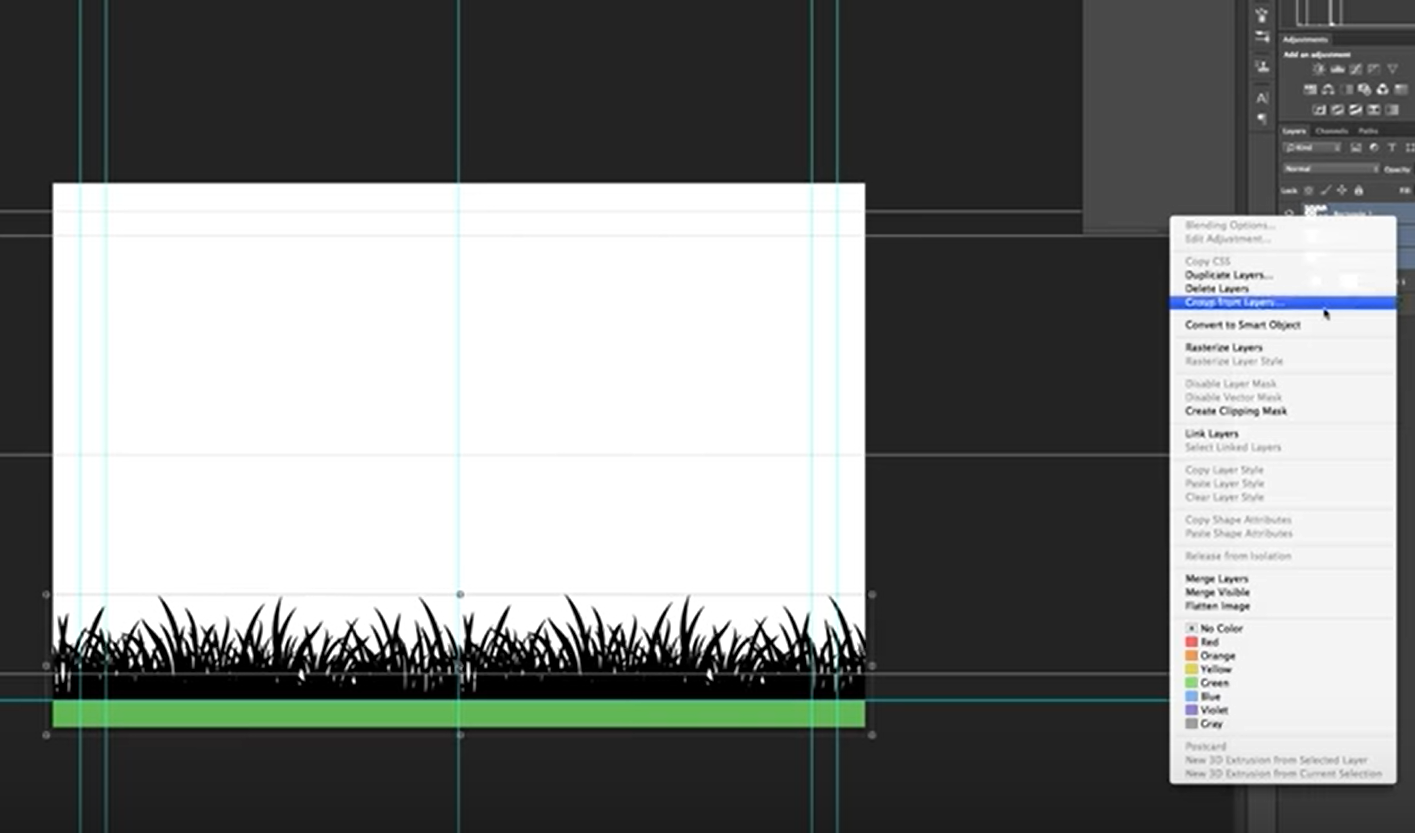
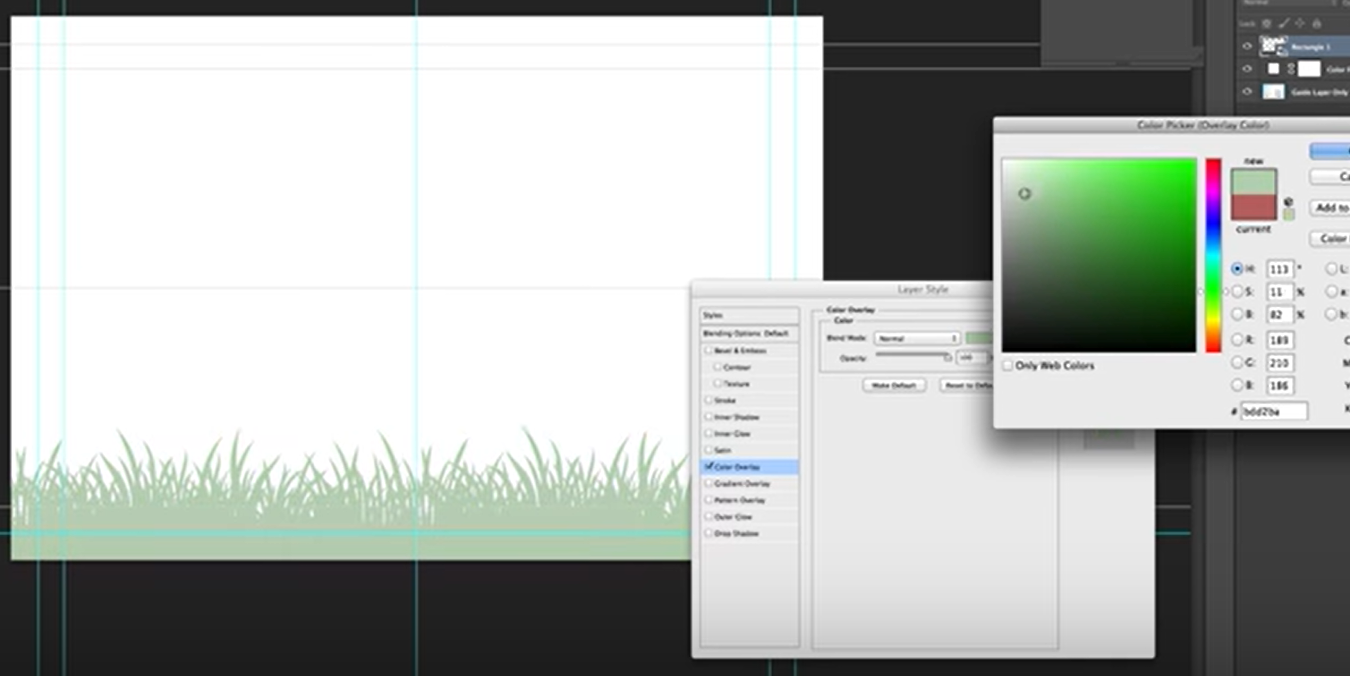
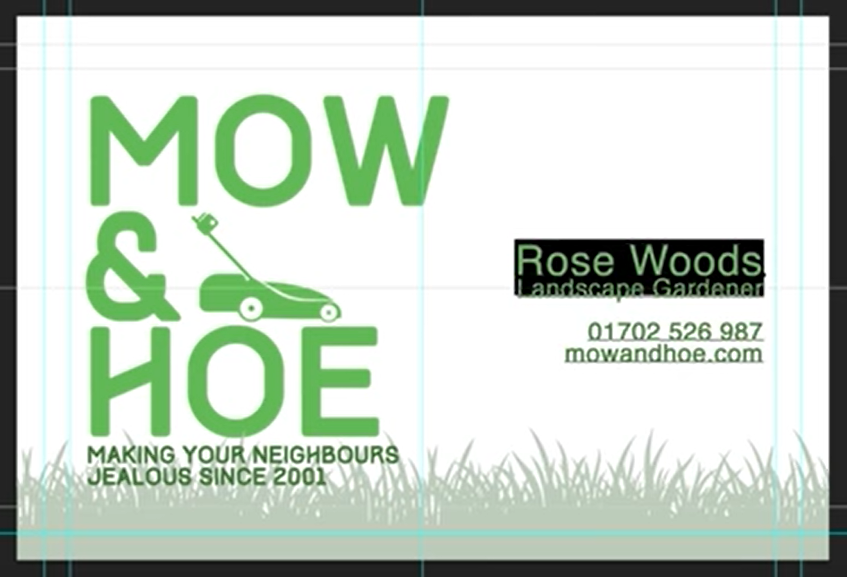
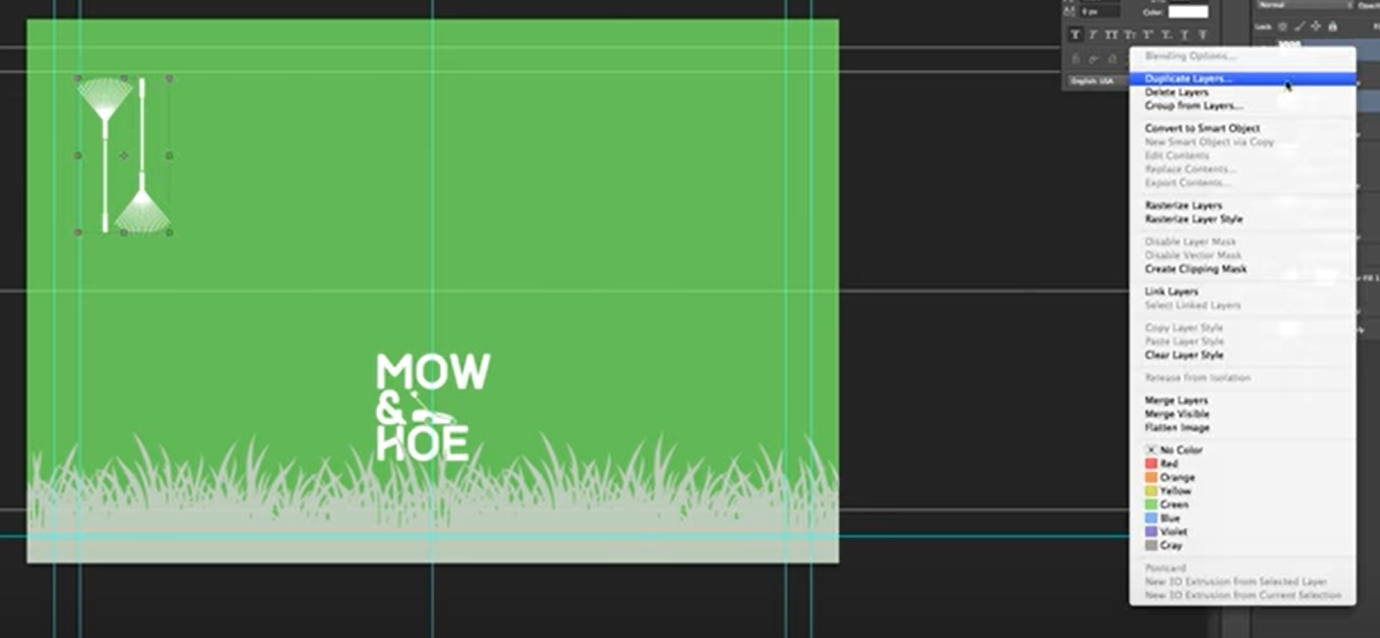
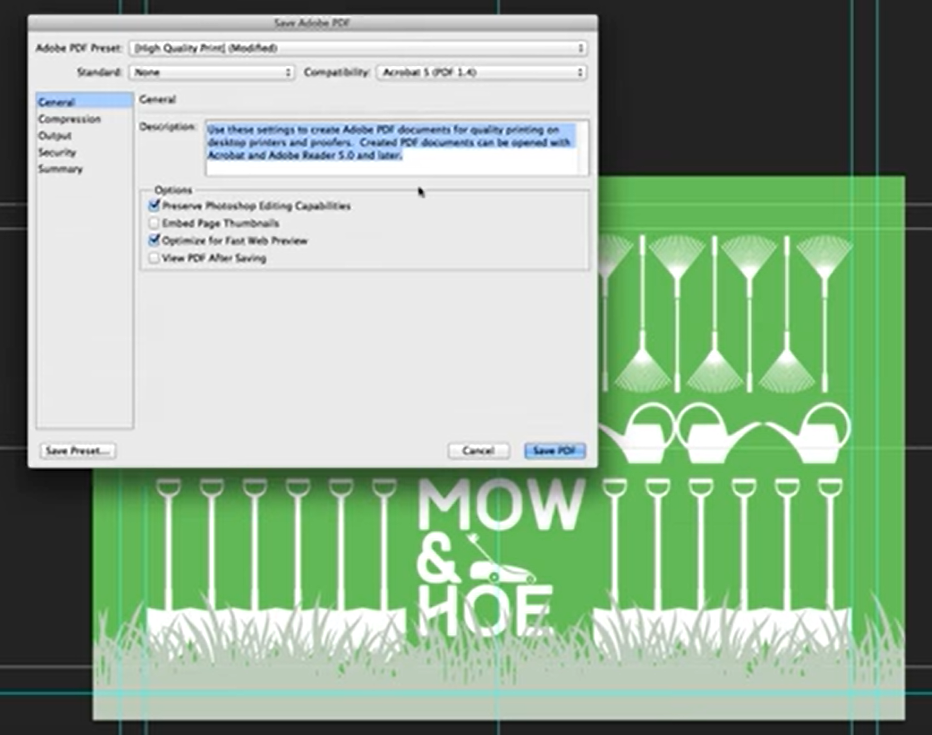



This tutorial is excellent, I am looking to create something similar for a business I am just getting off the ground. Thank you.
Very cool. A friend of mine has his own small gardening business so I will recommend this to him.